Ondervragen
Probleem: hoe stop je automatisch afspelen van video in Safari
Hoi. Ik raak gefrustreerd van irritante videoadvertenties die zo zijn ingesteld dat ze automatisch worden afgespeeld. Misschien is er een manier waarop ik autoplay in Safari kan stoppen?
Opgelost antwoord

Autoplay is een vervelende functie die uw browse-ervaring aanzienlijk kan verslechteren terwijl luide videoadvertenties worden weergegeven op uw vaak bezochte pagina's[1]. Het meest frustrerende is dat elke keer dat u de website opent, advertenties worden afgespeeld zonder uw toestemming.
We raden u aan de autoplay-functie te stoppen, niet alleen om uw browse-routine te verbeteren, maar ook om uw computer te beschermen tegen mogelijke infecties van mogelijk ongewenste programma's (PUP) of zelfs malware[2]. Hoewel die advertenties er misschien aantrekkelijk uitzien, kunt u ertoe worden verleid erop te klikken en op zeer verdachte pagina's terecht te komen[3].
Merk op dat hoewel browsers zoals Google Chrome niet de ingebouwde mogelijkheid hebben om autoplay te stoppen, Safari vereist slechts een paar klikken om de procedure te voltooien en de vervelende videoadvertenties voor te vergeten goed.
Autoplay stoppen in Safari
Om een beschadigd systeem te repareren, moet u de gelicentieerde versie van Mac-wasmachine X9 Mac-wasmachine X9.
De onderstaande instructies bieden u meerdere methoden om autoplay in Safari te stoppen. We raden u aan om alle technieken uit te proberen, aangezien sommige advertenties verkeerd kunnen worden herkend en u alle mogelijke maatregelen moet nemen om deze uit uw zicht te houden.
Methode 1. Automatisch afspelen van video's blokkeren met website-instellingen
- Open de website die irritante videoadvertenties blijft afspelen.
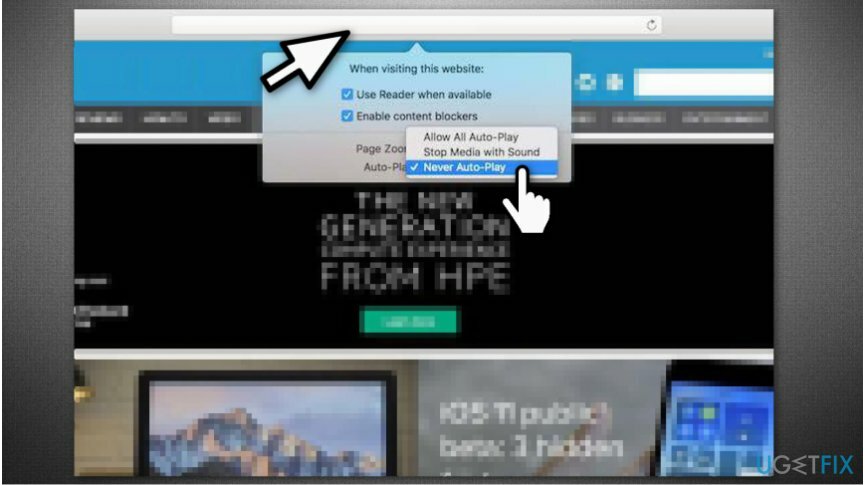
- Klik met de rechtermuisknop in het URL-vak of Safari in de bovenste menubalk;
- Selecteer Instellingen voor deze website;
- Klik op Automatisch afspelen en kies Nooit automatisch afspelen.
NOTITIE: Met deze methode kan de website videoadvertenties weergeven. Ze worden echter niet automatisch afgespeeld en je hebt de mogelijkheid om op de afspeelknop te klikken zodra je er zin in hebt.
Methode 2. Gebruik het foutopsporingsmenu om automatisch afspelen te stoppen
- Sluit Safari af;
- Open Terminal-app.
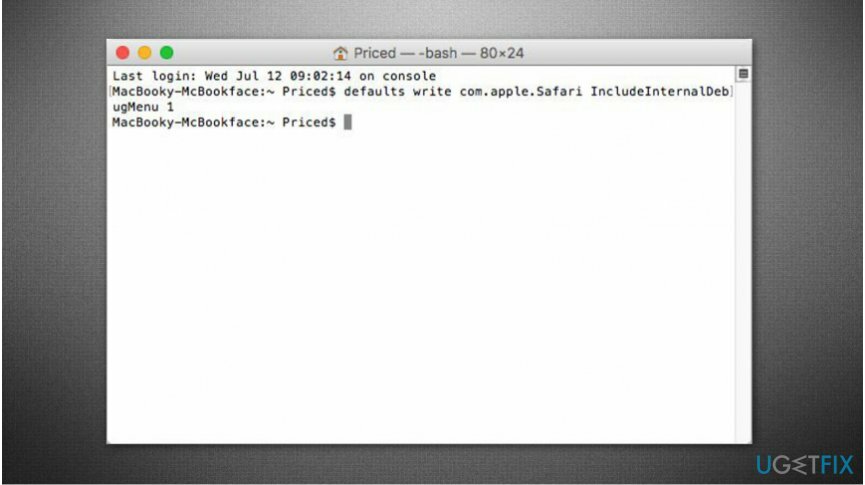
- Verzend de volgende opdracht: standaard schrijven com.appel. Safari InclusiefInternalDebugMenu 1en druk op terugkeer;
- Open Safari navigeer naar het bovenste balkmenu en klik op debuggen.
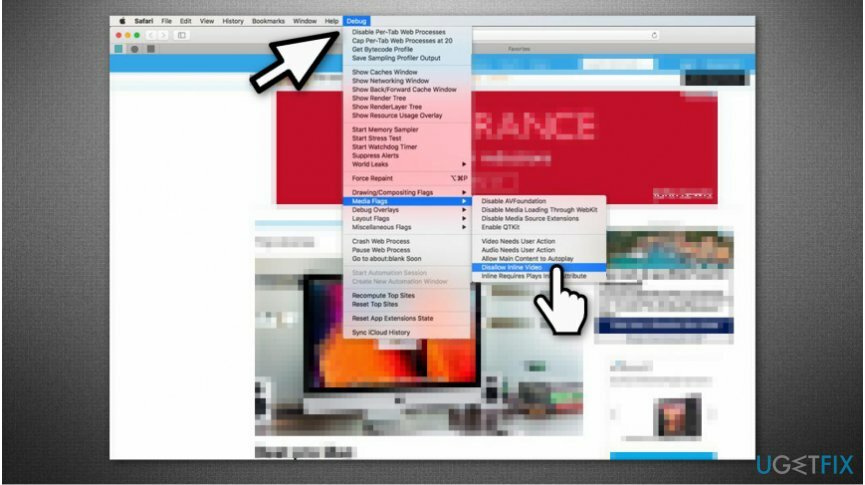
- Selecteer Media vlaggen en kies Inline video niet toestaan.
NOTITIE: Om Safari naar de vorige staat te resetten en het Debug-menu te verwijderen, moet je Terminal App opnieuw openen en invoeren standaard schrijven com.appel. Safari InclusiefInternalDebugMenu 0opdracht.
Herstel uw fouten automatisch
Het ugetfix.com-team doet zijn best om gebruikers te helpen de beste oplossingen te vinden om hun fouten te elimineren. Als u niet wilt worstelen met handmatige reparatietechnieken, gebruik dan de automatische software. Alle aanbevolen producten zijn getest en goedgekeurd door onze professionals. Hulpprogramma's die u kunt gebruiken om uw fout op te lossen, worden hieronder vermeld:
Bieden
doe het nu!
Download FixGeluk
Garantie
Neem contact op met ons ondersteuningsteam voor hulp als u uw fout niet kunt oplossen met behulp van. Laat ons alstublieft alle details weten waarvan u denkt dat we die moeten weten over uw probleem.
Dit gepatenteerde reparatieproces maakt gebruik van een database van 25 miljoen componenten die elk beschadigd of ontbrekend bestand op de computer van de gebruiker kunnen vervangen.
Om een beschadigd systeem te repareren, moet u de gelicentieerde versie van het hulpprogramma voor het verwijderen van malware kopen.

Toegang tot geografisch beperkte video-inhoud met een VPN
Privé internettoegang is een VPN die kan voorkomen dat uw internetprovider, de regering, en derden om uw online te volgen en u volledig anoniem te laten blijven. De software biedt speciale servers voor torrenting en streaming, waardoor optimale prestaties worden gegarandeerd en u niet wordt vertraagd. Je kunt ook geografische beperkingen omzeilen en diensten als Netflix, BBC, Disney+ en andere populaire streamingdiensten zonder beperkingen bekijken, waar je ook bent.
Betaal geen ransomware-auteurs - gebruik alternatieve opties voor gegevensherstel
Malware-aanvallen, met name ransomware, vormen verreweg het grootste gevaar voor uw foto's, video's, werk- of schoolbestanden. Omdat cybercriminelen een robuust coderingsalgoritme gebruiken om gegevens te vergrendelen, kan het niet langer worden gebruikt totdat er losgeld in bitcoin is betaald. In plaats van hackers te betalen, moet je eerst proberen alternatieve te gebruiken herstel methoden die u kunnen helpen om ten minste een deel van de verloren gegevens op te halen. Anders kunt u ook uw geld verliezen, samen met de bestanden. Een van de beste tools die ten minste enkele van de gecodeerde bestanden kunnen herstellen - Gegevensherstel Pro.